Gebruikershandleiding Pages voor de Mac
- Welkom
- Nieuw
-
- Het lettertype of de lettergrootte wijzigen
- Een standaardlettertype instellen
- Vet, cursief, onderstrepen en doorhalen
- De kleur van tekst wijzigen
- Een schaduw of contour aan tekst toevoegen
- Hoofdlettergebruik van tekst wijzigen
- Tekststijlen kopiëren en plakken
- Een markering toevoegen aan tekst
- Koppeltekens, streepjes en aanhalingstekens opmaken
-
- Een document versturen
- Een boek op Apple Books publiceren
-
- Informatie over samenwerking
- Anderen uitnodigen om samen te werken
- Samenwerken aan een gedeeld document
- De nieuwste activiteit in een gedeeld document bekijken
- De instellingen van een gedeeld document wijzigen
- Een document niet meer delen
- Gedeelde mappen en samenwerking
- Box gebruiken om samen te werken
-
- iCloud Drive gebruiken in Pages
- Exporteren naar Word, pdf of een andere bestandsstructuur
- Een iBooks Author-boek openen in Pages
- Een document kleiner maken
- Een groot document als pakketbestand bewaren
- Een eerdere versie van een document herstellen
- Een document verplaatsen
- Een document verwijderen
- Een document vergrendelen
- Een document met een wachtwoord beveiligen
- Aangepaste sjablonen aanmaken en beheren
- Copyright

Een schaduw of contour aan tekst toevoegen in Pages op de Mac
Je kunt schaduwen en contouren aan tekst toevoegen, zodat de tekst meer opvalt.
Een tekstcontour toevoegen of verwijderen
Selecteer de tekst die je wilt wijzigen.
Klik op de knop 'Stijl' boven in de navigatiekolom 'Opmaak'
 .
.Als de tekst zich in een tekstvak, tabel of vorm bevindt, klik je eerst op de tab 'Tekst' boven in de navigatiekolom en klik je vervolgens op de knop 'Stijl'.
Klik in het gedeelte 'Lettertype' op
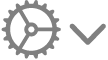 en schakel het aankruisvak 'Contour' in of uit.
en schakel het aankruisvak 'Contour' in of uit.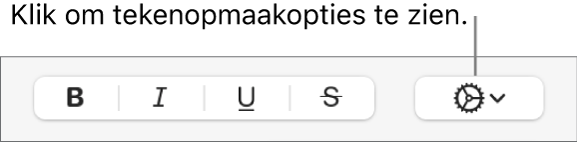
Als je een contour toevoegt, gebruik je de regelaars om het lijntype, de kleur en de dikte te wijzigen.
Tip: Voor een contoureffect zonder kleurvulling klik je op het pop‑upmenu 'Letterkleur' onder 'Tekenstijlen' en kies je 'Geen vulling'.
Een schaduw toevoegen of verwijderen
Selecteer de tekst die je wilt wijzigen.
Klik op de knop 'Stijl' boven in de navigatiekolom 'Opmaak'
 .
.Als de tekst zich in een tekstvak, tabel of vorm bevindt, klik je eerst op de tab 'Tekst' boven in de navigatiekolom en klik je vervolgens op de knop 'Stijl'.
Klik in het gedeelte 'Lettertype' op
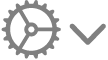 en schakel het aankruisvak 'Schaduw' in of uit.
en schakel het aankruisvak 'Schaduw' in of uit.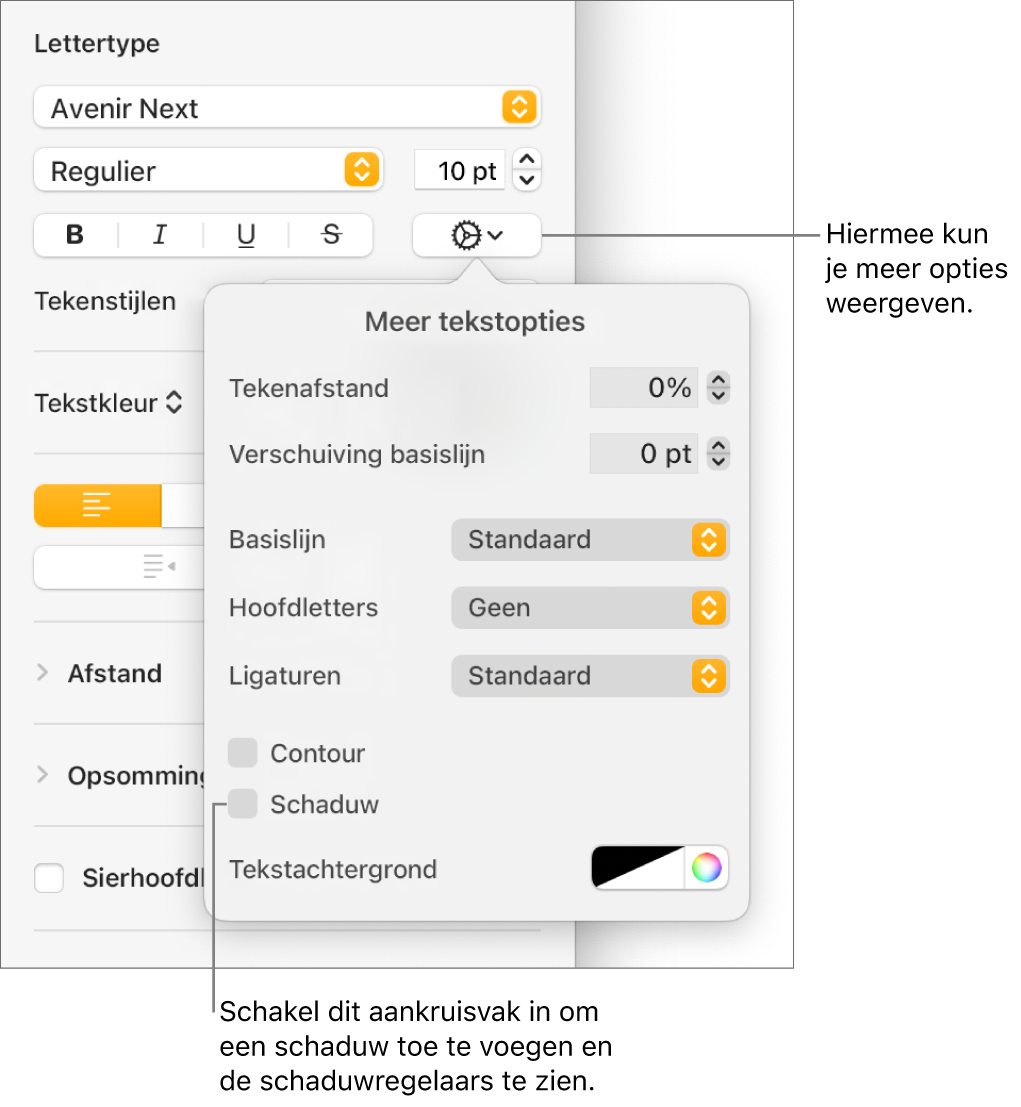
Als je een schaduw toevoegt, kun je met de volgende regelaars de vormgeving aanpassen:
Vervaging: Klik op de pijlen om de scherpte van de schaduw te vergroten of te verkleinen.
Afstand: Klik op de pijlen om de ruimte tussen de tekst en de schaduw te wijzigen.
Ondoorzichtigheid: Klik op de pijlen om de schaduw meer of minder doorzichtig te maken.
Hoek: Sleep het hoekwiel om de richting van de lichtbron te wijzigen. Je kunt ook een waarde invoeren in het veld naast het wiel.
Kleur: Klik op het linkerkleurenvak om voor de schaduw een kleur in te stellen die is afgestemd op de overige sjabloonelementen. Om een willekeurige kleur te kiezen, klik je op het kleurenwiel rechts.